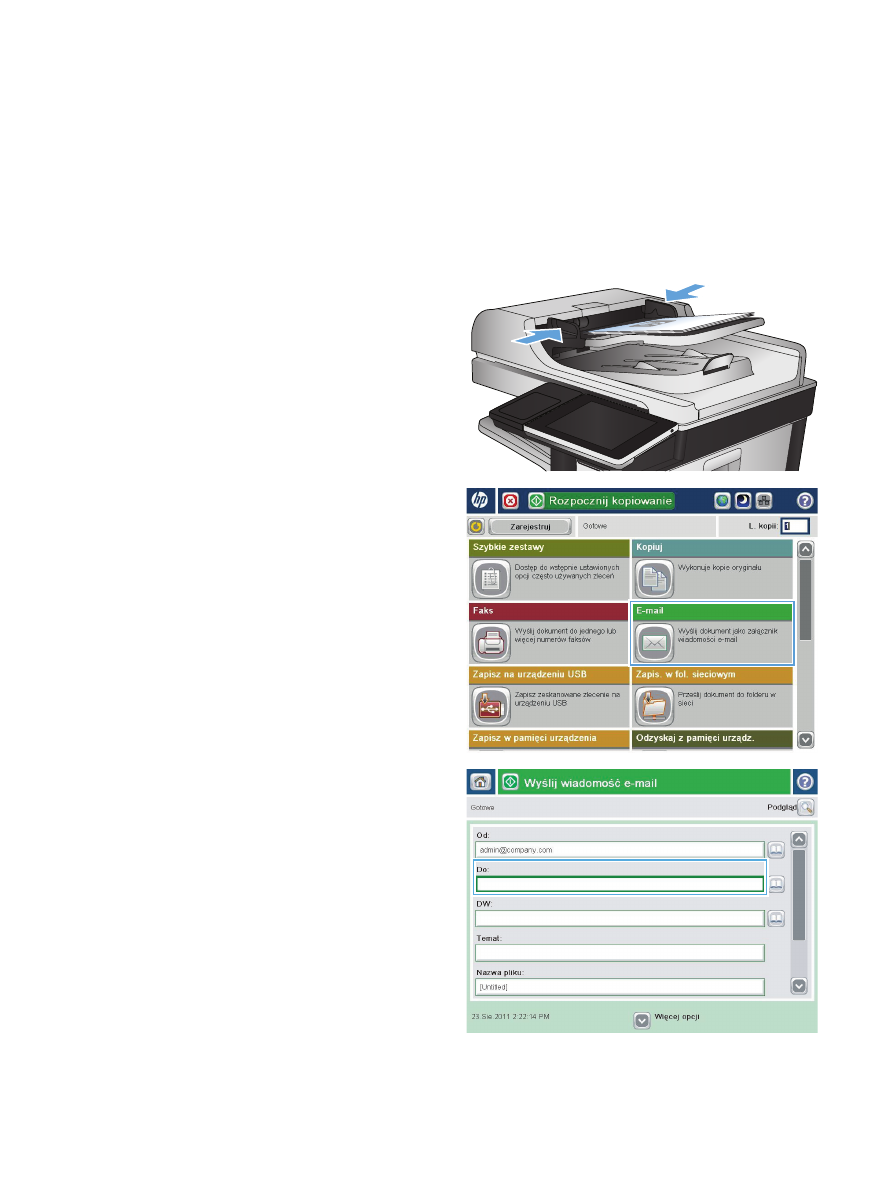
Wysyłanie zeskanowanych dokumentów na jeden
lub wiele adresów e-mail
1.
Umieść dokument na szybie skanera
zadrukowaną stroną zwróconą w dół lub
w podajniku dokumentów zadrukowaną
stroną zwróconą w górę i dostosuj
ograniczniki papieru do rozmiaru dokumentu.
2.
Na ekranie głównym panelu sterowania
urządzenia dotknij przycisku
.
UWAGA:
Po wyświetleniu monitu wpisz
nazwę użytkownika i hasło.
3.
Dotknij pola
Do
, aby otworzyć klawiaturę.
UWAGA:
If you are signed in to the
product, your user name or other default
information might appear in the
Od:
field. W
takim przypadku nie będzie można ich
zmienić.
172
Rozdział 7 Skanowanie/wysyłanie
PLWW

4.
Wprowadź adres email. Aby wysłać
wiadomość na wiele adresów, rozdziel je
średnikami lub dotknij przycisku
Enter
na
klawiaturze ekranowej po wpisaniu każdego z
adresów.
5.
Wypełnij pola
DW:
,
Temat:
i
Nazwa pliku:
,
dotykając każdego z nich i używając
klawiatury na ekranie dotykowym do
wprowadzania informacji. Po uzupełnieniu pól
dotknij przycisku
OK
.
6.
To change the settings for the document touch
the
Więcej opcji
button.
7.
W przypadku wysyłania dokumentu
dwustronnego wybierz menu
Strony oryginału
,
a następnie wybierz opcję
Dwustronny
.
Dotknij przycisku
OK
.
PLWW
Wysyłanie zeskanowanych dokumentów na jeden lub wiele adresów e-mail
173
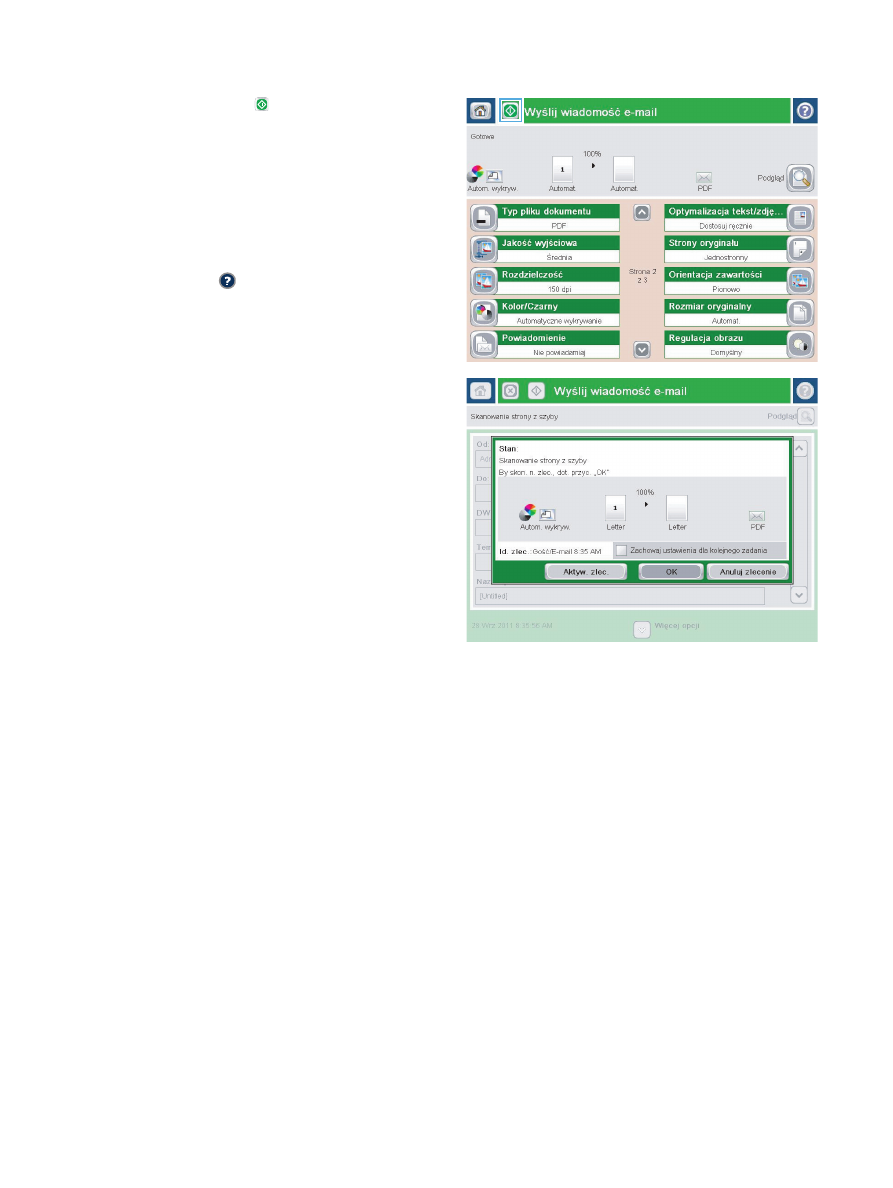
8.
Dotknij przycisku Start , aby rozpocząć
wysyłanie.
UWAGA:
Urządzenie może wyświetlić
monit o dodanie adresu e-mail do książki
adresowej.
UWAGA:
W dowolnym momencie możesz
podejrzeć obraz, dotykając przycisku
Podgląd
w prawym górnym rogu ekranu. Aby uzyskać
więcej informacji na temat tej funkcji, dotknij
przycisku Pomoc na ekranie podglądu.
9.
Aby ustawić kolejne zadanie e-mail, dotknij
przycisku
OK
na ekranie stanu.
UWAGA:
Możesz zachować ustawienia z
tego zlecenia, aby użyć ich w przypadku
następnego.
174
Rozdział 7 Skanowanie/wysyłanie
PLWW
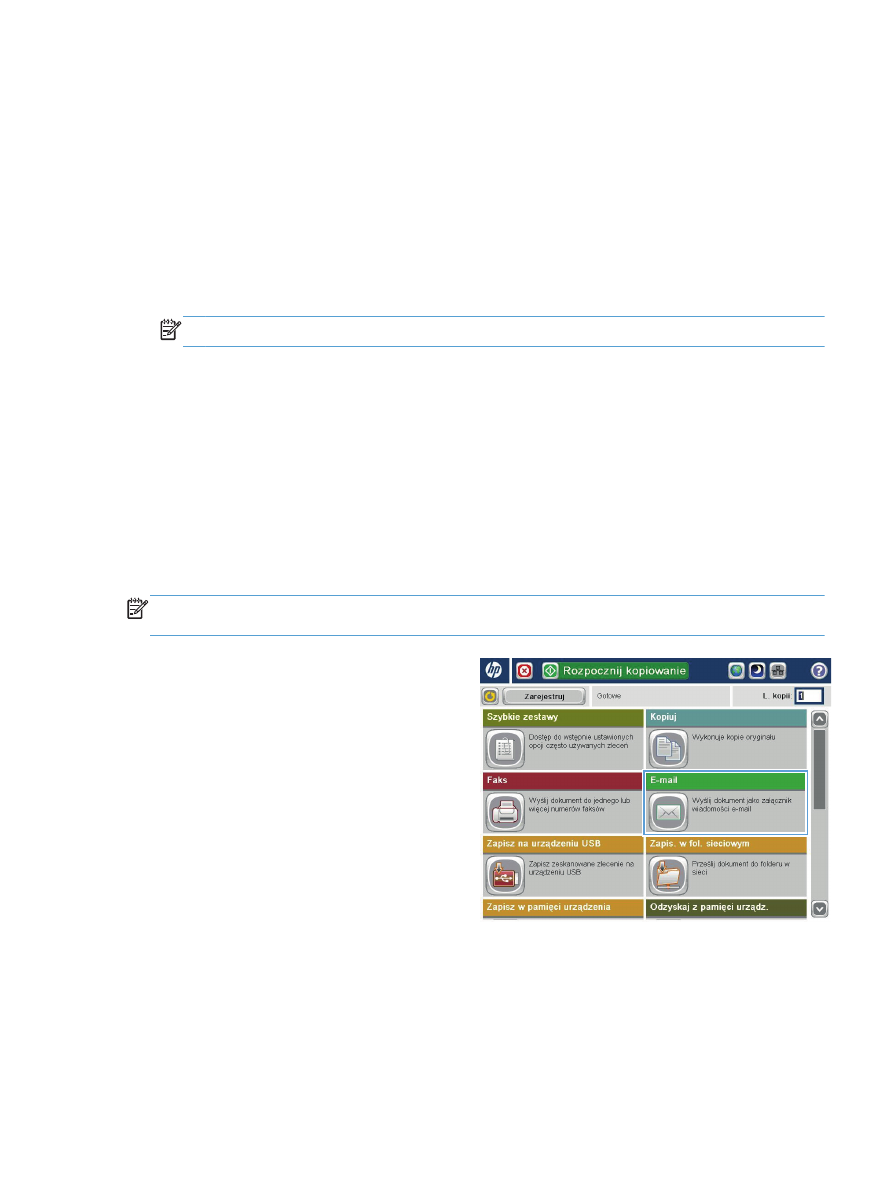
Używanie książki adresowej przy wysyłaniu
wiadomości e-mail
Za pomocą książki adresowej można wysłać wiadomość email do listy odbiorców. W zależności od
konfiguracji urządzenia mogą być dostępne następujące opcje wyświetlania książki adresowej.
●
Wszystkie kontakty
: Wyświetla listę wszystkich dostępnych kontaktów.
●
Kontakty osobiste
: Wyświetla listę wszystkich kontaktów powiązanych z nazwą użytkownika.
Kontakty te są niewidoczne dla innych użytkowników urządzenia.
UWAGA:
Aby wyświetlić listę
Kontakty osobiste
, należy się zalogować w urządzeniu.
●
Wszystkie kontakty
: Wyświetla listę wszystkich kontaktów przechowywanych w pamięci
urządzenia. Kontakty te są widoczne dla wszystkich użytkowników urządzenia.
Dodawanie kontaktów do książki adresowej z poziomu panelu
sterowania
Jeśli użytkownik jest zalogowany w urządzeniu, kontakty dodane do książki adresowej nie będą
widoczne dla innych użytkowników.
Jeśli użytkownik nie jest zalogowany w urządzeniu, kontakty dodane do książki adresowej będą
widoczne dla wszystkich użytkowników.
UWAGA:
Książkę adresową można także utworzyć i obsługiwać za pomocą wbudowanego
serwera internetowego HP (EWS).
1.
Na ekranie głównym panelu sterowania
urządzenia dotknij przycisku
.
UWAGA:
Po wyświetleniu monitu podaj
nazwę użytkownika i hasło.
PLWW